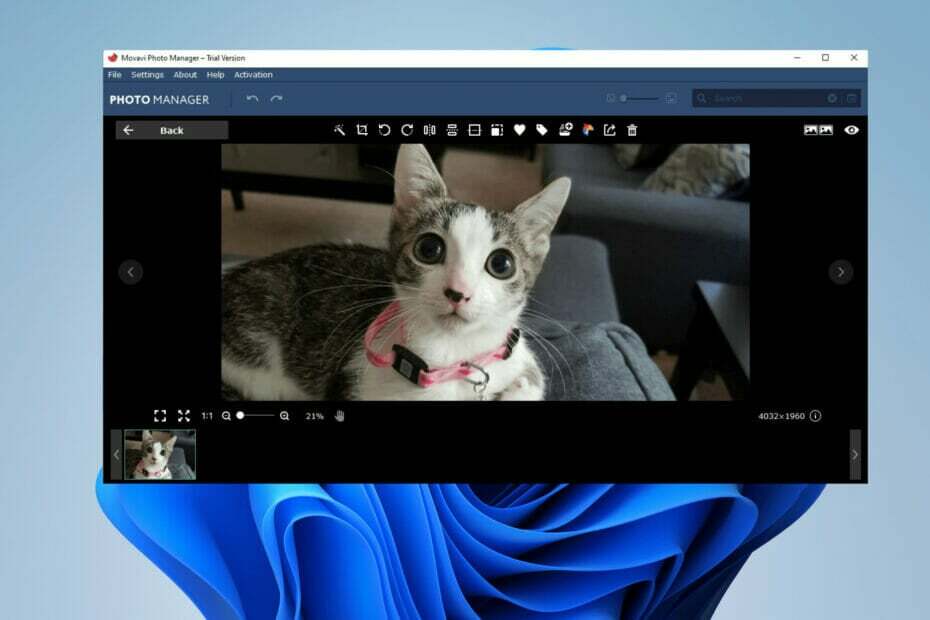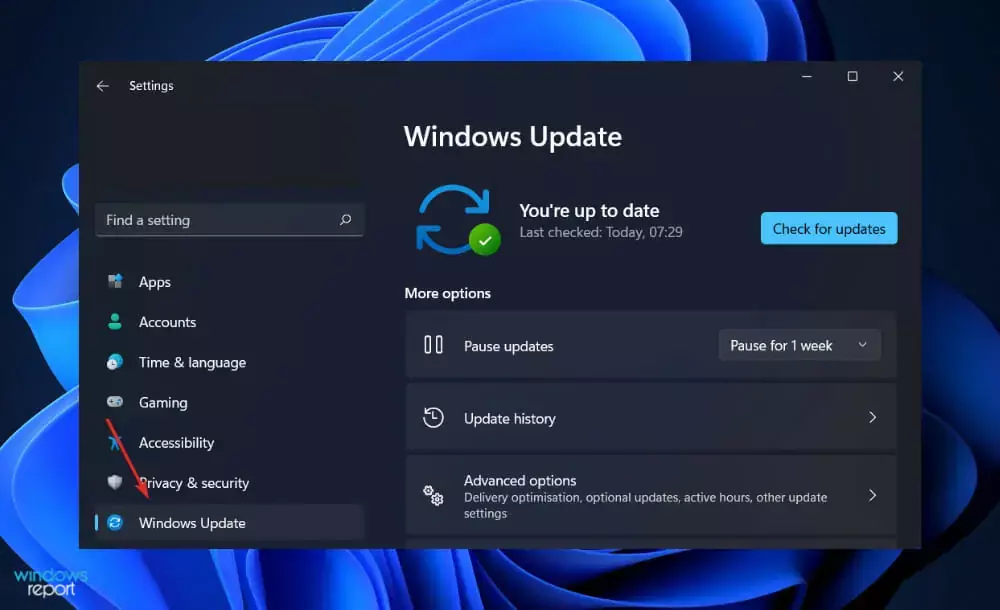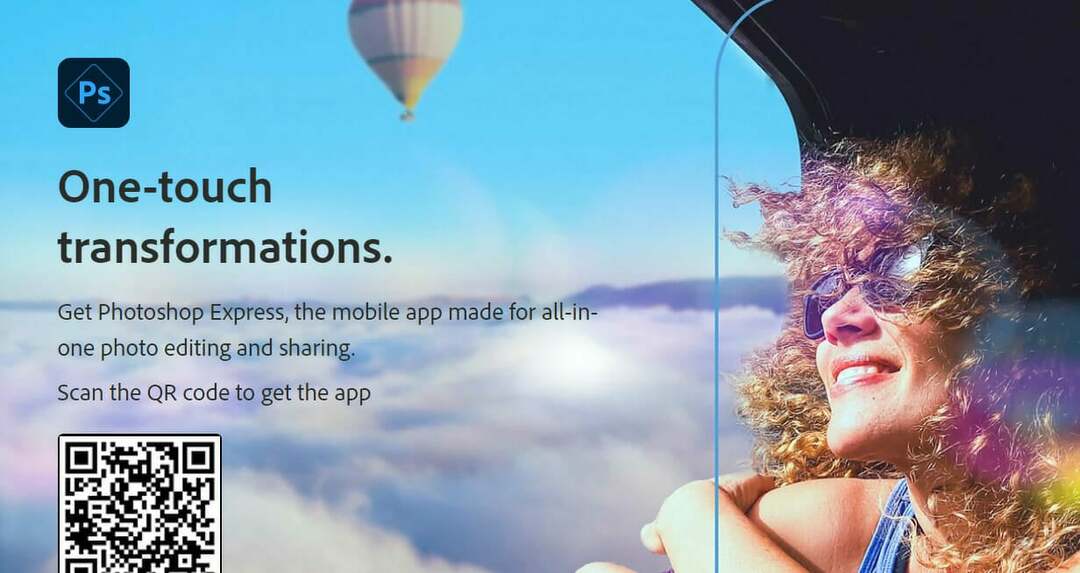Ελέγξτε τις επαληθευμένες λύσεις μας για να απαλλαγείτε από το σφάλμα
- ο Το μοντέλο σταθερής διάχυσης απέτυχε να φορτώσει, βγαίνει Το σφάλμα συνήθως προκύπτει λόγω χαμηλής διαθεσιμότητας RAM, κατεστραμμένης προσωρινής μνήμης ή ξεπερασμένων προγραμμάτων οδήγησης.
- Μια γρήγορη λύση είναι να επεξεργαστείτε το webui-user.bat αρχείο.
- Για πολλούς χρήστες, η αύξηση της VRAM (Virtual RAM) έκανε το κόλπο.

ΧΕΓΚΑΤΑΣΤΑΣΗ ΚΑΝΟΝΤΑΣ ΚΛΙΚ ΣΤΟ ΑΡΧΕΙΟ ΛΗΨΗΣ
- Κατεβάστε το DriverFix (επαληθευμένο αρχείο λήψης).
- Κάντε κλικ Εναρξη σάρωσης για να βρείτε όλα τα προβληματικά προγράμματα οδήγησης.
- Κάντε κλικ Ενημέρωση προγραμμάτων οδήγησης για να αποκτήσετε νέες εκδόσεις και να αποφύγετε δυσλειτουργίες του συστήματος.
- Έγινε λήψη του DriverFix από 0 αναγνώστες αυτόν τον μήνα.
Το Stable Diffusion, είναι, αναμφίβολα, ένα από τα πιο απλά Εργαλεία δημιουργίας εικόνας AI διαθέσιμο εκεί έξω. Είναι γρήγορο, απλό και δεν χρειάζεται πολλούς πρόσθετους πόρους. Αλλά πολλοί που το δοκίμασαν ανέφεραν ότι το είδαν Το μοντέλο σταθερής διάχυσης απέτυχε να φορτώσει, βγαίνει λάθος.
Το πρόβλημα έχει αναφερθεί από πολλούς, αλλά δεν υπάρχουν βιώσιμες λύσεις, δεδομένου ότι η υποκείμενη αιτία είναι διαφορετική για κάθε χρήστη. Ωστόσο, υπάρχουν μερικές αλλαγές που θα μπορούσαν να θέσουν σε λειτουργία τα πράγματα όταν το Stable Diffusion φορτώνει για πάντα. Συνεχίστε να διαβάζετε για να μάθετε!
Γιατί απέτυχε η φόρτωση του μοντέλου Stable Diffusion;
Ακολουθούν μερικοί λόγοι για τους οποίους οι χρήστες αντιμετωπίζουν το πρόβλημα:
- Ανεπαρκής RAM: Η σταθερή διάχυση απαιτεί 6-8 GB VRAM, η οποία όταν δεν είναι διαθέσιμη, μπορεί να οδηγήσει σε προβλήματα με τη δημιουργία εικόνων. Σε αυτή την περίπτωση, θα πρέπει αύξηση της εικονικής μνήμης.
- Ξεπερασμένο πρόγραμμα οδήγησης γραφικών: Σε ορισμένες περιπτώσεις, ήταν ένα ξεπερασμένο πρόγραμμα οδήγησης, κυρίως αυτό για τα γραφικά, που προκάλεσε το σφάλμα.
- Κατεστραμμένη κρυφή μνήμη: Για λίγους χρήστες, η κρυφή μνήμη της εφαρμογής, επίσης, θα μπορούσε να είναι η υποκείμενη αιτία πίσω από το Το μοντέλο σταθερής διάχυσης απέτυχε να φορτώσει, βγαίνει λάθος.
- Λείπουν δικαιώματα: Το Stable Diffusion χρειάζεται ορισμένα δικαιώματα, μερικά από τα οποία είναι διαθέσιμα μόνο με δικαιώματα διαχειριστή. Και αν αυτά λείπουν, θα συναντήσετε προβλήματα.
Πώς μπορώ να διορθώσω το σφάλμα Το μοντέλο σταθερής διάχυσης απέτυχε να φορτώσει, βγαίνει;
Πριν προχωρήσουμε στις ελαφρώς περίπλοκες λύσεις, ακολουθούν μερικές γρήγορες λύσεις:
- Κάντε επανεκκίνηση του υπολογιστή.
- Διαμόρφωση σταθερής διάχυσης σε τρέχει με δικαιώματα διαχειριστή, σε περίπτωση που λείπουν τα απαιτούμενα δικαιώματα.
- Βεβαιωθείτε ότι έχετε σταθερή σύνδεση και ότι το Η ταχύτητα του Διαδικτύου είναι γρήγορη.
Εάν καμία δεν λειτουργεί, μεταβείτε στις διορθώσεις που αναφέρονται παρακάτω.
1. Επεξεργαστείτε το αρχείο webui-user.bat
- Εντοπίστε το webui-user.bat αρχείο, κάντε δεξί κλικ πάνω του και επιλέξτε Ανοιξε.

- Τώρα, εισαγάγετε το ακόλουθο όρισμα στο αρχείο δέσμης:
--απενεργοποιώ-ασφαλής-ξεπηδάω - Θα πρέπει τελικά να μοιάζει με αυτό:
@echo off
σετ PYTHON=
ορίστε GIT=
ορίστε VENV_DIR=
ορίστε COMMANDLINE_ARGS=--disable-safe-unpickle
καλέστε το webui.bat
Μια γρήγορη λύση που λειτουργεί για τους περισσότερους χρήστες όταν αντιμετωπίζουν, Το μοντέλο σταθερής διάχυσης απέτυχε να φορτώσει, βγαίνει, είναι η τροποποίηση του webui-user.bat αρχείο και προσθέτοντας το –απενεργοποίηση-ασφαλής-ξεπηδήσει συμφωνία σε αυτό.
2. Ενημερώστε το πρόγραμμα οδήγησης γραφικών
- Τύπος Windows + Χ να ανοίξει το Power User μενού και επιλέξτε Διαχειριστή της συσκευής από τη λίστα.

- Αναπτύξτε το Προσαρμογείς οθόνης καταχώρηση, κάντε δεξί κλικ στον προσαρμογέα γραφικών και επιλέξτε Ενημέρωση προγράμματος οδήγησης.

- Επιλέγω Αναζητήστε αυτόματα προγράμματα οδήγησης και περιμένετε να εγκαταστήσουν τα Windows την καλύτερη διαθέσιμη στον υπολογιστή.

- Μόλις τελειώσετε, επανεκκινήστε τον υπολογιστή για να εφαρμοστούν οι αλλαγές.
Ένα ενημερωμένο πρόγραμμα οδήγησης γραφικών, συμπεριλαμβανομένου του Stable Diffusion, είναι κρίσιμο για την εκτέλεση εφαρμογών έντασης πόρων. Επομένως, είναι ζωτικής σημασίας να ενημερώστε το πρόγραμμα οδήγησης γραφικών όταν αντιμετωπίζετε προβλήματα.
Επίσης, μερικές φορές, μια ενημέρωση μπορεί να μην είναι διαθέσιμη τοπικά και θα πρέπει να επισκεφτείτε τον ιστότοπο του κατασκευαστή εγκαταστήστε με μη αυτόματο τρόπο την πιο πρόσφατη έκδοση προγράμματος οδήγησης. Εδώ είναι οι απευθείας σύνδεσμοι:
- Intel
- Nvidia
- AMD
3. Αυξήστε την εικονική μνήμη
- Τύπος Windows + μικρό για να ανοίξω Αναζήτηση, τύπος Προβολή σύνθετων ρυθμίσεων συστήματοςκαι κάντε κλικ στο σχετικό αποτέλεσμα αναζήτησης.

- Κάντε κλικ στο Ρυθμίσεις κάτω από Εκτέλεση.

- Πλοηγηθείτε στο Προχωρημένος καρτέλα και κάντε κλικ στο Αλλαγή κάτω από Εικονική μνήμη.

- Καταργήστε την επιλογή του πλαισίου ελέγχου για Αυτόματη διαχείριση του μεγέθους του αρχείου σελιδοποίησης για όλες τις μονάδες δίσκου, επίλεξε το Δεν υπάρχει αρχείο σελιδοποίησης επιλογή και κάντε κλικ Σειρά.

- Κάντε κλικ Ναί στην προτροπή επιβεβαίωσης.
- Τώρα, επιλέξτε Προσαρμοσμένο μέγεθος, συμπληρώστε τα πεδία χρησιμοποιώντας τον παρακάτω τύπο με βάση το διαθέσιμη μνήμη RAM και κάντε κλικ Σειρά:
- Αρχικό μέγεθος: 1,5 x Διαθέσιμη RAM (σε GB) x 1024
-
Μέγιστο μέγεθος: 3 x Διαθέσιμη RAM (σε GB) x 1024

- Στην περίπτωσή μας, η εγκατεστημένη μνήμη RAM ήταν 12 GB, οπότε η τιμή έγινε 12288 MB και 24576 MB.
- Μόλις τελειώσετε, κάντε κλικ στο Εντάξει για να αποθηκεύσετε τις αλλαγές.
Σε ορισμένες περιπτώσεις, οι χρήστες ανέφεραν το Η φόρτωση του μοντέλου σταθερής διάχυσης απέτυχε, με αποτέλεσμα να εξέλθει η μνήμη του Cuda σφάλμα λόγω υψηλή κατανάλωση RAM. Θα χρειαστεί λοιπόν να αυξήσετε την εικονική μνήμη (VRAM).
4. Αφαιρέστε το φάκελο huggingface
- Τύπος Windows + μι για να ανοίξω Εξερεύνηση αρχείων, επικολλήστε την ακόλουθη διαδρομή στη γραμμή διευθύνσεων κατά την αντικατάσταση Όνομα χρήστη με τον ενεργό χρήστη και πατήστε Εισαγω:
C:\Users\Username\.cache\huggingface
- Τύπος Ctrl + ΕΝΑ για να επιλέξετε όλα τα αρχεία και πατήστε Διαγράφω για να τα καθαρίσετε.
- Κάντε επανεκκίνηση του υπολογιστή όταν τελειώσετε και ελέγξτε εάν το σφάλμα έχει διορθωθεί.
5. Διαγράψτε τους φακέλους Python και pip
- Τύπος Windows + R για να ανοίξω Τρέξιμο, επικολλήστε την ακόλουθη διαδρομή και πατήστε Εισαγω:
%δεδομένα εφαρμογής%
- Εντοπίστε τυχόν φακέλους που σχετίζονται με Πύθων ή κουκούτσικαι διαγράψτε τα.
- Επίσης, ελέγξτε για cache in Προσωρινά αρχεία και αφαιρέστε το.
6. Εκτελέστε επαναφορά συστήματος
- Τύπος Windows + R για να ανοίξω Τρέξιμο, τύπος rstrui.exe στο πεδίο κειμένου και πατήστε Εισαγω.

- Επιλέγω Επιλέξτε ένα διαφορετικό σημείο επαναφοράς επιλογή, εάν είναι διαθέσιμη, και κάντε κλικ Επόμενο.

- Επιλέξτε ένα άλλο σημείο επαναφοράς από τη λίστα, κατά προτίμηση το παλαιότερο, και κάντε κλικ Επόμενο.

- Επαληθεύστε τις λεπτομέρειες και κάντε κλικ στο Φινίρισμα για να ξεκινήσει η διαδικασία επαναφοράς.

Όταν τίποτα άλλο δεν βοηθά να απαλλαγούμε από το σφάλμα, Το μοντέλο σταθερής διάχυσης απέτυχε να φορτώσει, βγαίνει, η εκτέλεση μιας επαναφοράς συστήματος θα πρέπει να βοηθήσει. Η διαδικασία επαναφέρει τον υπολογιστή σας σε προηγούμενη κατάσταση, επομένως επιλέξτε α δημιουργήθηκε το σημείο επαναφοράς πριν εμφανιστεί για πρώτη φορά το σφάλμα.
Πριν φύγετε, ελέγξτε γρήγορα συμβουλές για να κάνετε τα Windows πιο γρήγορα και αποκτήστε καλύτερη εμπειρία, εκτός από την εξάλειψη τέτοιων ζητημάτων που σχετίζονται με την απόδοση.
Για τυχόν απορίες ή για να μοιραστείτε αυτό που λειτούργησε για εσάς, αφήστε ένα σχόλιο παρακάτω.
Έχετε ακόμα προβλήματα; Διορθώστε τα με αυτό το εργαλείο:
ΕΥΓΕΝΙΚΗ ΧΟΡΗΓΙΑ
Ορισμένα ζητήματα που σχετίζονται με το πρόγραμμα οδήγησης μπορούν να επιλυθούν πιο γρήγορα χρησιμοποιώντας ένα ειδικό εργαλείο. Εάν εξακολουθείτε να αντιμετωπίζετε προβλήματα με τα προγράμματα οδήγησης, απλώς πραγματοποιήστε λήψη DriverFix και να το θέσετε σε λειτουργία με λίγα κλικ. Μετά από αυτό, αφήστε το να αναλάβει και διορθώστε όλα τα λάθη σας σε χρόνο μηδέν!